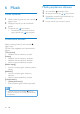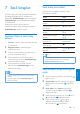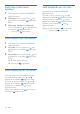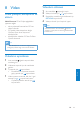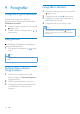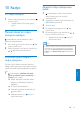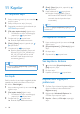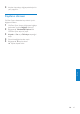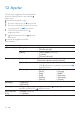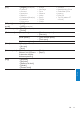User manual
Table Of Contents
- İçindekiler
- 1 Önemli güvenlik bilgileri
- 2 Yeni GoGear Opus ürününüz
- 3 Başlangıç
- 4 Dosya taşımak için GoGear Opus ürününü kullanma
- 5 Windows Media Player 11 (WMP11)
- Windows Media Player 11 (WMP11) uygulamasını kurma
- WMP11 kütüphanesine müzik ve fotoğraf dosyaları taşıma
- WMP ve GoGear Opus müzik ve fotoğraf kütüphaneleri arasında geçiş yapma
- CD’den şarkı dönüştürme
- Çevrimiçi müzik satın alma
- Windows Ortam içeriğini GoGear Opus ile eşitleme
- GoGear Opus ürününden bilgisayarınıza dosya kopyalama
- WMP11 çalma listeleri
- WMP11 ile müzik ve fotoğraf arama
- Dosyaların ve çalma listelerinin WMP11 kütüphanesinden silinmesi
- Dosyaların ve çalma listelerinin GoGear Opus ürününden silinmesi
- WMP11 ile şarkı bilgilerini düzenleme
- WMP11 ile GoGear Opus ürününü formatlama
- 6 Müzik
- 7 Sesli kitaplar
- 8 Video
- 9 Fotoğraflar
- 10 Radyo
- 11 Kayıtlar
- 12 Ayarlar
- 13 GoGear Opus cihazının güncellenmesi
- 14 Sorun Giderme
- 15 Teknik veriler
- 16 Sözlük

24
Fotoğraarın silinmesi
1
Görüntü moduna girmek için ana menüde
öğesini seçin.
2 Fotoğrafı bulmak için / tuşuna basın.
3 Seçenekler menüsünü görüntülemek için
OPTIONS tuşuna basın.
4 Fotoğrafı silmek için sil seçimini yapın.
Not
Alternatif olarak, ana menüden • seçimini
yapabilir ve dosyalarınızı klasör görünümünde
bulabilirsiniz.
9 Fotoğraflar
Fotoğraarın görüntülenmesi
GoGear Opus birçok resim formatını
destekler (bkz. bu kullanım kılavuzunda bölüm
Desteklenen formatlar).
1 Görüntü moduna girmek için ana menüde
öğesini seçin.
2 Sonraki / önceki resme geçmek için /
tuşuna basın.
Slayt gösterisi
modundayken, fotoğraarınızı slayt gösterisi
olarak görüntüleyebilirsiniz.
1 Slayt gösterisini başlatmak için tuşuna
basın.
İpucu
•
Settings menüsü çeşitli slayt gösterisi ayarları
sunar.
GoGear Opus cihazına
fotoğraf ekleyin
1
GoGear Opus bilgisayarınızın USB
portuna bağlıyken, Windows® Explorer
uygulamasını açın.
2 GoGear Opus’ta klasörler oluşturun.
3 Fotoğraarınızı klasörlerde düzenlemek
için sürükleme ve bırak işlemlerini
uygulayın.
TR